PDFelement - Éditeur de PDF puissant et simple
Démarrez avec le moyen le plus simple de gérer les PDF avec PDFelement !
Le PDF est le format de fichier le plus recherché, permettant aux utilisateurs de partager leurs documents facilement et en toute sécurité. Mais que se passe-t-il si vous recevez le fichier dans une autre langue et que vous voulez traduire le PDF en anglais ? Il est possible que vous receviez ou téléchargiez le fichier PDF dans une langue que vous ne connaissez pas. Dans ce cas, vous n'avez pas besoin d'apprendre la langue et il vous suffit d'utiliser l'outil de traduction pour vous débarrasser de ce tracas. Il existe plusieurs façons de traduire le PDF en anglais à partir de différentes langues sans déployer beaucoup d'efforts.
L'internet regorge d'outils et de logiciels qui vous permettent de réaliser cette traduction en toute simplicité. Pour vous aider, nous vous proposons quelques méthodes simples et pratiques pour mener à bien le processus de traduction. Suivez le guide ci-dessous pour traduire des fichiers PDF en quelques secondes.
Dans cet article
Traduire des PDF en anglais sans ouvrir de traducteur - PDFelement
La façon la plus simple de traduire un PDF en anglais est d'ouvrir un traducteur, de coller ou de télécharger un document, et de le traduire en anglais. Mais si nous disions que vous pouvez arrêter les conneries et traduire le document sans faire appel à un traducteur ou suivre la longue procédure ? Cela peut sembler incroyable au premier abord, mais c'est vrai et cela vaut la peine d'essayer.
Ce gain de temps est simplement rendu possible par PDFelement ,une solution PDF tout-en-un. Avec PDFelement, il vous suffit de souligner les mots anglais dans un PDF pour qu'il les traduise en anglais ou dans d'autres langues, ce qui vous permet d'économiser du temps et des efforts.
En plus de la traduction, cet outil aide également les utilisateurs de plusieurs manières, comme l'extraction d'annotations, la modification des PDF, le remplissage des formulaires PDF, la protection des fichiers par mot de passe, la création de PDF vierges, etc. Il est compatible avec les principaux systèmes d'exploitation et fonctionne sur plusieurs plates-formes, comme les ordinateurs de bureau, les téléphones portables et le Web.
En plus de la traduction, cet outil aide également les utilisateurs de plusieurs manières, comme l'extraction d'annotations, la modification des PDF, le remplissage des formulaires PDF, la protection des fichiers par mot de passe, la création de PDF vierges, etc. Il est compatible avec les principaux systèmes d'exploitation et fonctionne sur plusieurs plates-formes, comme les ordinateurs de bureau, les téléphones portables et le Web.
Wondershare PDFelement est conçu pour les débutants comme pour les experts ; il est donc doté d'une interface intuitive et de nombreuses fonctions pour divertir tous les types d'utilisateurs. Vous vous demandez comment réaliser le processus de traduction de PDF en anglais avec PDFelement ? Suivez les instructions ci-dessous et faites-le en toute simplicité.
 100% sécurité garantie
100% sécurité garantie  100% sécurité garantie
100% sécurité garantie  100% sécurité garantie
100% sécurité garantie  100% sécurité garantie
100% sécurité garantie Étape 1Ajouter un fichier
Tout d'abord, ouvrez le logiciel sur votre système et déplacez votre curseur vers le volet de gauche pour repérer l'option "Ouvrir PDF".
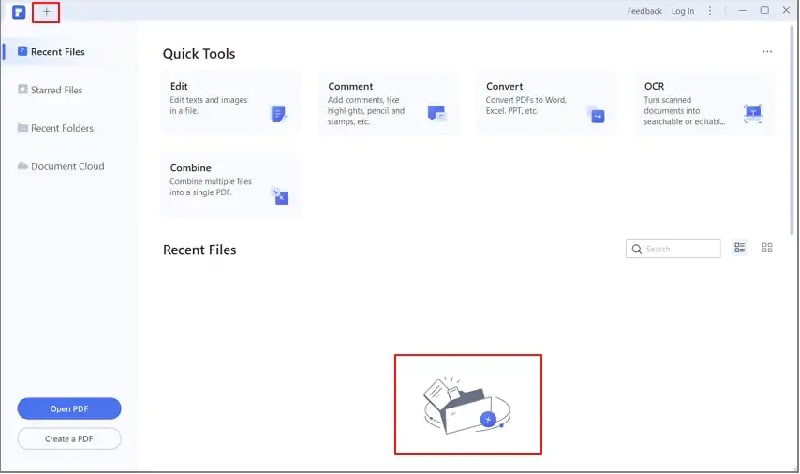
Cliquez sur le bouton et cela vous amènera à la fenêtre de navigation locale où vous pourrez trouver le PDF que vous voulez traduire en anglais. Sélectionnez le fichier, appuyez sur "Ouvrir", et le fichier sera téléchargé sur l'interface.
Sélectionnez le fichier, appuyez sur "Ouvrir", et le fichier sera téléchargé sur l'interface.
Étape 2Démarrer le processus
Dès que le fichier est ouvert sur votre système, vous pouvez simplement sélectionner le texte, faire un clic droit sur celui-ci et cliquer sur l'icône "Traduire".
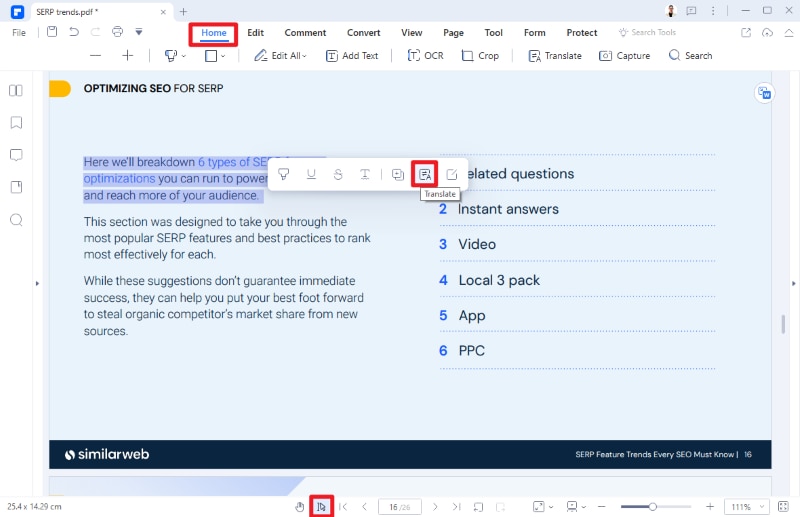
Il vous demandera ensuite la langue dans laquelle vous souhaitez traduire les phrases ou les lignes sélectionnées. Sélectionnez English pour commencer le processus de traduction.
L'outil peut prendre quelques secondes pour refléter le résultat et les lignes traduites seront affichées dans la note de commentaire.
Étape 3Sauvegarder les résultats
Comme les lignes traduites seront disponibles dans les notes de commentaire, vous pouvez facilement les sauvegarder en utilisant l'option Exporter le commentaire.
 100% sécurité garantie
100% sécurité garantie  100% sécurité garantie
100% sécurité garantie  100% sécurité garantie
100% sécurité garantie  100% sécurité garantie
100% sécurité garantie Traduire un PDF en anglais à partir de n'importe quelle langue avec Google Translate
Le deuxième moyen le plus efficace de traduire un pdf en anglais à partir d'autres langues est de télécharger un document ou un texte dans Google Translate et de laisser cet outil en ligne s'occuper du reste. Google Translate est l'un des logiciels en ligne les plus utilisés pour effectuer le processus de traduction entre plusieurs langues.
Il existe depuis plus de dix ans et aide des millions de personnes à communiquer efficacement sans la barrière de la langue. Vous serez heureux d'apprendre que plus de 500 millions de personnes utilisent cet outil en ligne à l'heure actuelle. Ce qui est encore plus étonnant, c'est que Google Translate peut traduire plus de 100 milliards de mots par jour, ce qui en fait l'outil de traduction automatique le plus populaire au monde.
Il est incroyablement rapide et peut facilement effectuer le travail en un clin d'œil, quelle que soit la longueur du document. L'autre avantage de l'outil Google Translate est que son utilisation ne coûte rien, ce qui signifie que vous pouvez effectuer le processus de traduction de PDF en anglais sans dépenser un seul centime.
Voici mentionné le guide complet d'utilisation de l'outil.
Étape 1. Ouvrez le navigateur web de votre choix et lancez l'outil Google Translate. Ensuite, allez dans la barre de menu et cliquez sur le "Document" pour télécharger le fichier PDF.
Tapez sur l'option Parcourir votre ordinateur et localisez le document PDF souhaité.
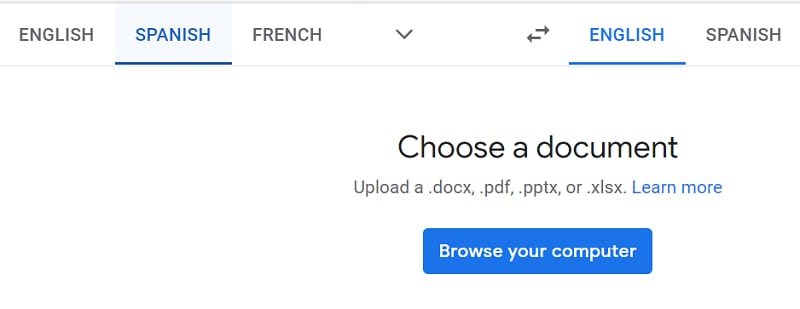
Une fois le fichier téléchargé sur l'interface, sélectionnez la langue dans laquelle vous voulez traduire le document pdf, disons l'anglais.
Maintenant, cliquez sur le bouton traduire, et attendez un moment jusqu'à ce que l'outil termine le processus. Dès que l'outil a terminé la traduction, un message contextuel apparaît à l'écran. Cliquez sur le bouton "Télécharger la traduction", et enregistrez le document sur votre appareil.
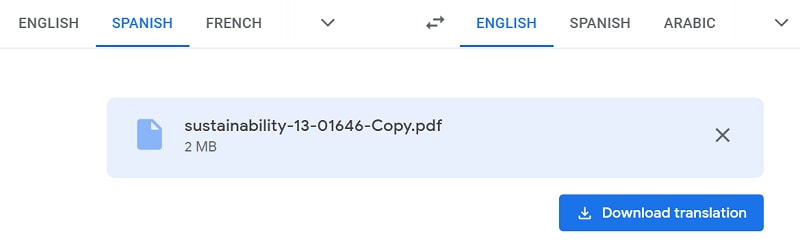
Si Google Translate est une option convenable pour traduire des PDF en anglais, elle n'est pas idéale pour les documents confidentiels. Cette plateforme de traduction gratuite ne peut pas garantir la sécurité et la confidentialité de vos documents, elle est donc moins recommandée pour les fichiers sensibles.
Traduire des fichiers PDF entiers en anglais grâce à DocTranslator
Vous êtes toujours à la recherche de la meilleure façon de traduire des fichiers PDF en anglais ? Faites appel à un DocTranslator et effectuez le processus avec beaucoup d'aisance. Il s'agit d'un service en ligne gratuit qui traduit des documents en plusieurs langues tout en préservant la mise en page originale.
DocTranslator est un outil basé sur le Web ; il peut donc traduire des fichiers sans installation. L'outil prend en charge tous les principaux formats de documents bureautiques, notamment Word, Excel, PowerPoint et PDF, et peut les traduire dans 133 langues différentes.
Il relie plus de 300 millions de locuteurs d'arabe et d'hébreu en offrant un support dédié aux langues de droite à gauche, y compris l'écriture cursive, la mise en page complexe et l'alignement du texte pour les langues bidirectionnelles.
En outre, l'outil est extrêmement simple à utiliser et ne nécessite aucune expertise ou formation particulière. DocTranslator étant un outil basé sur l'Internet, vous pouvez démarrer instantanément sans avoir à passer par un processus d'enregistrement fastidieux. Vous avez hâte d'utiliser l'outil mais vous ne savez pas par où commencer ? L'utilisation de DocTranslator est un processus en 3 étapes. Suivez le guide mentionné ci-dessous et traduisez facilement un pdf en anglais.
Étape 1. Commencez le processus en téléchargeant le fichier PDF dans l'outil DocTranslator. Cliquez sur le fichier à télécharger ou utilisez une approche de type glisser-déposer pour ajouter un fichier à l'interface.
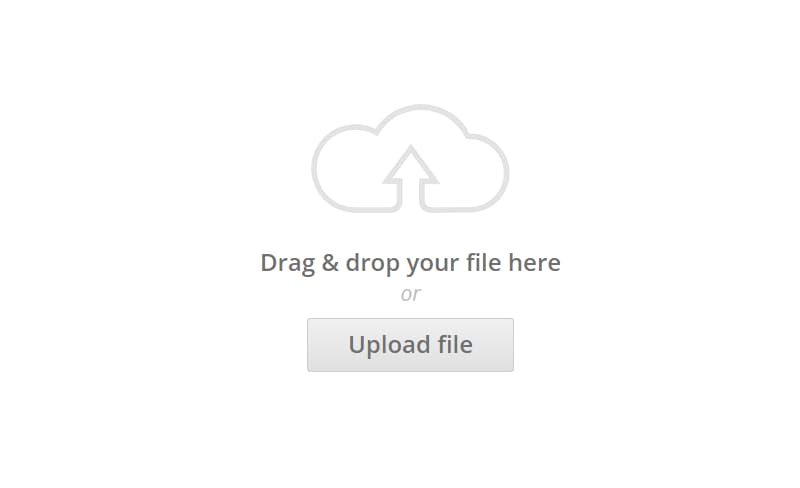
Étape 2. Sélectionnez la langue dans laquelle vous souhaitez traduire le fichier téléchargé et appuyez sur le bouton "Traduire" pour commencer. L'outil prend en charge la mise en page de votre fichier et effectue la traduction sans affecter le style et la police du document.
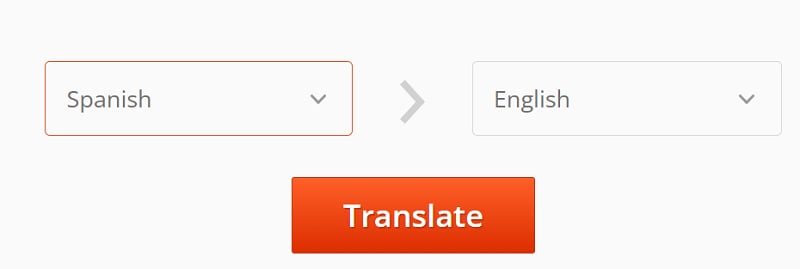
Étape 3. Une fois que l'outil a terminé le processus, cliquez sur le bouton Télécharger et enregistrez le fichier traduit sur votre système.
PDF Traduire en anglais à partir d'une langue spécifique
Maintenant que vous connaissez les outils qui permettent de traduire des pdf en plusieurs langues, passons au processus de traduction de pdf en anglais à partir d'une langue spécifique.
1. Traducteur de PDF chinois-anglais
Si vous souhaitez traduire un fichier PDF en anglais à partir d'une langue chinoise, ajoutez GroupDocs à votre tiroir d'applications et effectuez la traduction en toute simplicité. Il s'agit d'une application en ligne gratuite permettant d'effectuer une traduction chinois-anglais en un clin d'œil. Toutefois, vous devez garder à l'esprit que la traduction de documents à l'aide de cet outil est limitée à 10000 caractères seulement. Voici comment vous pouvez effectuer la traduction.
Étape 1. Ouvrez l'outil et appuyez sur le bouton "Cliquer pour parcourir" pour ajouter un fichier PDF à l'interface. Veillez à ce que le fichier que vous ajoutez ne dépasse pas 10 000 caractères, sinon l'outil ne traduira pas.
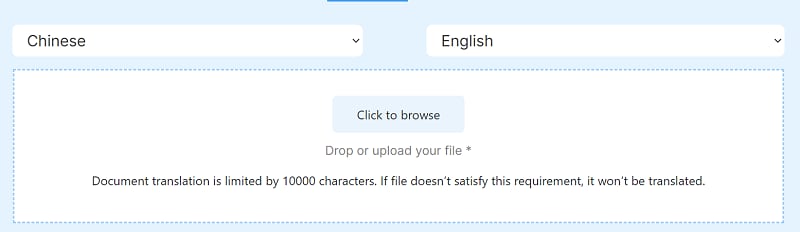
Étape 2. Une fois le fichier téléchargé, cliquez sur le bouton "Convertir en" si vous souhaitez convertir le format du document. Sautez cette étape si vous n'avez pas l'intention de faire de même.

Étape 3. Appuyez sur le bouton "Traduire" et attendez un moment que l'outil termine le processus.
2. Traduire PDF arabe à anglais
Aspose est un outil de traduction gratuit de l'arabe vers l'anglais qui permet de traduire rapidement des documents PDF et Word tout en préservant la mise en page de votre fichier. Voici la procédure à suivre, étape par étape, pour effectuer cette opération.
Étape 1. Ouvrez l'outil sur votre PC et appuyez sur l'option "Choisir les fichiers" pour télécharger le fichier PDF. Vous pouvez également utiliser la méthode du glisser-déposer pour télécharger le fichier.
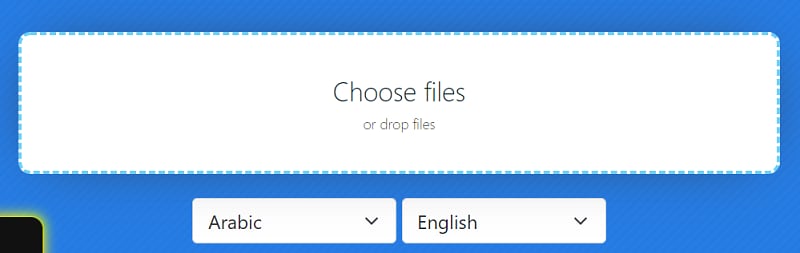
Étape 2. Comme il facilite principalement la traduction de l'arabe vers l'anglais, l'outil sélectionne automatiquement la langue.
Étape 3. Cliquez sur le bouton "Traduire" pour commencer le processus. L'outil peut prendre quelques secondes pour terminer la traduction.
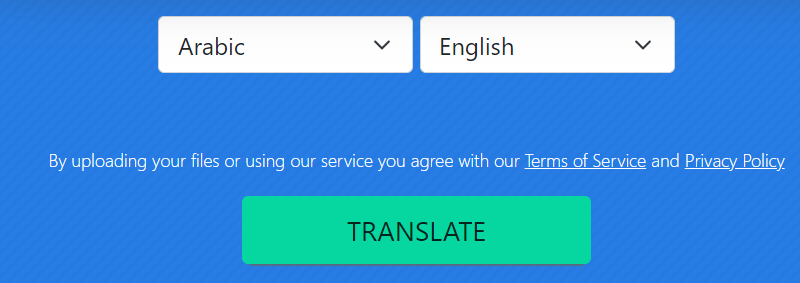
3. Traduire le Gujarati en anglais PDF
Vous voulez traduire un pdf en anglais à partir de la langue Gujarati ? Utilisez Translate.com et effectuez le processus en payant 0,07€/mot. Le document sera traduit par un professionnel et vous sera livré dans un format modifiable. La procédure étape par étape pour utiliser l'outil est mentionnée ici.
Étape 1. Lancez l'outil sur votre système et tapez ou collez le texte ou les phrases dans la boîte.
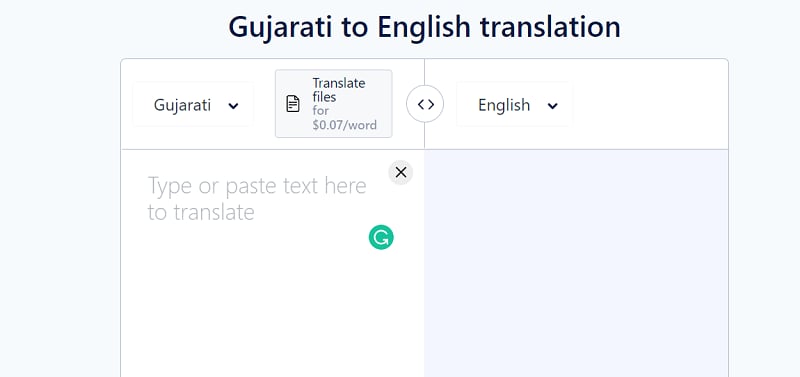
Étape 2. L'outil fonctionne comme Google Translator et commence à traduire dès que vous ajoutez le texte. Si vous voulez traduire le fichier complet, vous devez payer 0,07 € par mot.
Étape 3. Une fois que l'outil a terminé la traduction, vous pouvez télécharger le résultat et le conserver en lieu sûr pour toute référence ultérieure.
4. Traduction de l'Afrikaans vers l'anglais PDF
L'afrikaans est une langue germanique occidentale. Si vous souhaitez traduire votre PDF de l'afrikaans à l'anglais, utilisez Translatiz.com pour simplifier le processus. Suivez les instructions mentionnées ci-dessous et obtenez immédiatement une traduction en anglais.
Étape 1 Ouvrez l'outil dans le navigateur web de votre choix et saisissez le texte en afrikaans dans la case.
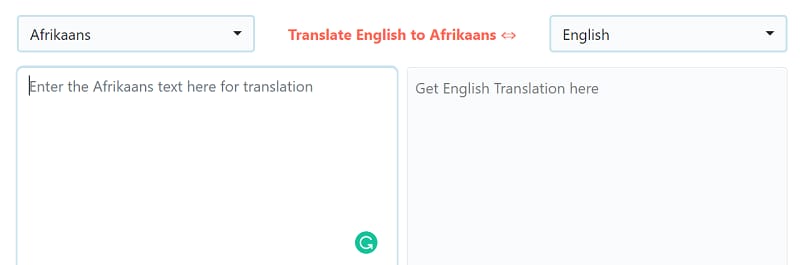
Étape 2. Cliquez sur le bouton Traduire et attendez quelques secondes.
Étape 3. La traduction anglaise sera reflétée dans une autre case. Vous pouvez ensuite cliquer sur l'icône "Télécharger" pour enregistrer le résultat pour une utilisation ultérieure.
5. Traduction de l'ourdou vers l'anglais PDF
Alimenté par l'API de Google Traduction, cet outil de traduction de l'ourdou vers l'anglais est simple à utiliser et permet de traduire jusqu'à 500 caractères en une seule demande. Voici comment vous pouvez l'utiliser.
Étape 1. Lancez l'outil et tapez ou collez le texte en urdu dans la case.
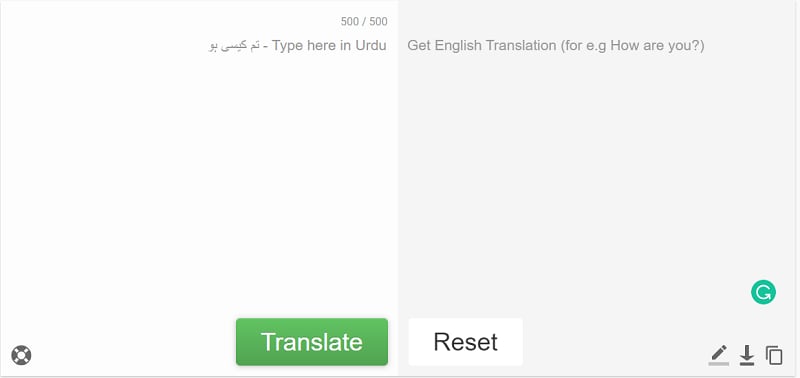
Étape 2. Maintenant, cliquez sur le bouton "Traduire" et restez calme jusqu'à ce que l'outil termine le processus.
Étape 3. Pour traduire à nouveau, vous pouvez appuyer sur le bouton "Reset" et répéter le processus.
Voilà tout ce qu'il faut savoir sur les outils qui vous aident à traduire des PDF en anglais. Faites appel à l'un des traducteurs énumérés ci-dessus et obtenez les résultats souhaités en moins de temps qu'il n'en faut pour le dire.
 100% sûr | Sans publicité |
100% sûr | Sans publicité |



